Verbind/bedien computers via een netwerk met KontrolPack

Beheer computers in uw netwerk eenvoudig met KontrolPack. Verbind en beheer computers met verschillende besturingssystemen moeiteloos.
Kingdom Come: Deliverance is een rollenspel dat zich afspeelt tijdens het Heilige Roomse Rijk. De speler neemt de rol aan van Henry, terwijl hij van een boer naar een grote ridder gaat. KCD staat bekend om zijn ultrarealistische gevechten die uren duren om onder de knie te krijgen. In deze handleiding zullen we bespreken hoe u het op Linux kunt laten werken.
Methode 1 – Steam Play/Proton
Om Kingdom Come: Deliverance met Steam Play te laten werken, moet je de game kopen. Om dat te doen, moet u ervoor zorgen dat u de nieuwste versie van Steam voor Linux hebt geïnstalleerd en logt u in. Zoek vervolgens de knop "Store" en klik erop om toegang te krijgen tot de Steam Storefront.
Zoek op de Steam Storefront het zoekvak en klik erop met de muis. Typ vervolgens 'Kingdom Come: Deliverance' en druk op Enter om te zoeken.
Klik in de zoekresultaten op 'Kingdom Come: Deliverance' om naar de winkelpagina te gaan. Koop dan het spel.
Na aankoop van de game wordt deze toegevoegd aan je Steam-gamecollectie . Vanaf hier kan de installatie beginnen. Volg de onderstaande stappen om KCD te laten werken met Steam Play.
Stap 1: Steam Play moet zijn ingeschakeld om KCD op Linux te installeren, omdat het geen native Linux-game is. Om Steam Play in te schakelen, opent u "Instellingen", zoekt u "Steam Play" en vinkt u het vakje aan om het in te schakelen. Zorg ervoor dat u het voor alle titels inschakelt, omdat dit nodig is om in te stellen
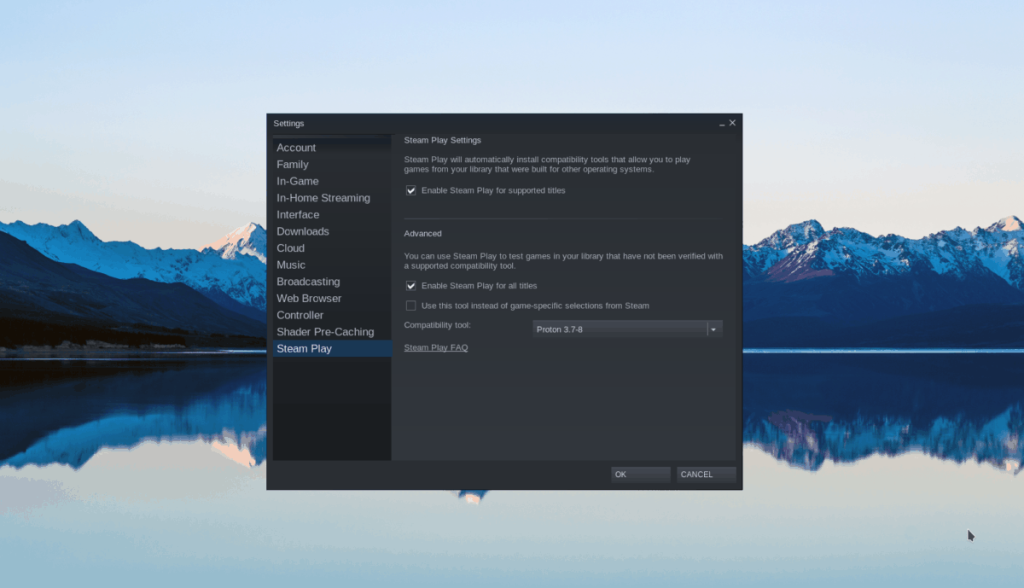
Heb je problemen met het inschakelen van de Steam Play-functie op je Linux-pc? We hebben je gedekt! Ga naar onze uitgebreide gids over Steam Play . Er wordt uitgelegd hoe de technologie werkt en hoe deze in te stellen.
Stap 2: Nadat je de Steam Play-functie hebt ingeschakeld, zoek je de knop "Bibliotheek" in de Steam UI en klik je erop met de muis om toegang te krijgen tot je gamebibliotheek.
Stap 3: Blader door je Steam-bibliotheek voor Kingdom Come: Deliverance en klik erop met de muis. Als je de game niet in je Steam-bibliotheek kunt vinden, klik je op het zoekvak en typ je 'Kingdom Come: Deliverance'.
Stap 4: Zoek de knop "Installeren" en klik erop met de muis om de videogame op uw Linux-pc te installeren. Houd er rekening mee dat de installatie van KCD enige tijd kan duren, dus wees geduldig.
Stap 5: Wanneer Kingdom Come: Deliverance klaar is met downloaden en installeren via Steam, klikt u er met de rechtermuisknop op in het tabblad Bibliotheek en selecteert u 'Eigenschappen'.
Stap 6: Zoek in het gebied "Eigenschappen" de knop "LAUNCHOPTIES INSTELLEN..." en klik erop om toegang te krijgen tot de startopties voor KCD.
Stap 7: Plak de onderstaande code in het vak met startopties. Deze code dwingt Proton om D9VK te gebruiken, wat de meeste framerate-problemen oplost waarvan bekend is dat ze optreden tijdens het spelen.
PROTON_USE_D9VK
Stap 8: Sluit het venster "Eigenschappen". Zoek vervolgens de knop "Spelen" om het spel te starten.
Nadat je op de knop "Spelen" hebt geklikt, gebruikt Steam het Steam Play-hulpprogramma om het spel in te stellen, zodat het op je systeem draait. Wanneer het installatiehulpprogramma is voltooid, ben je klaar om te genieten van Kingdom Come: Deliverance!
Probleemoplossen
Heb je problemen met het spelen van Kingdom Come: Deliverance met Steam Play op Linux? Bekijk ProtonDB voor hulp!
Methode 2 – Wijn
De Steam Play-methode om Kingdom Come: Deliverance te laten werken, is in de meeste gevallen de beste manier. Als je Steam echter niet graag gebruikt, kun je de game met Wine laten werken.
Om KCD binnen Wine te laten werken, moet je de game van Gog.com kopen. Klik op deze link om naar de aankooppagina te gaan. Houd er rekening mee dat je een account moet aanmaken om een game van Good Old Games te kopen.
Nadat je een exemplaar van Kingdom Come: Deliverance hebt gekocht, klik je op je gebruikersnaam op de pagina en selecteer je 'Games' om toegang te krijgen tot je gamebibliotheek. Zoek vervolgens Kingdom Come: Deliverance en selecteer "Download offline back-upgame-installatieprogramma's" om de game naar je computer te downloaden. KIES GEEN GOG GALAXY!
Nadat de game is gedownload, moet je Wine op je Linux-pc installeren. Het installeren van Wine is een eenvoudig proces, omdat de meeste Linux-distributies het in hun softwarerepository's verzenden.
Om Wine te installeren, opent u een terminalvenster, zoekt u naar "wine" en installeert u het. Als u niet bekend bent met het instellen van Wine, kunt u ook hier klikken om onze handleiding over het instellen van Wine te volgen.
Wanneer Wine is geïnstalleerd, opent u de Linux-bestandsbeheerder en klikt u op de map "Downloads". Zoek het Kingdom Come: Deliverance EXE-bestand en klik er met de rechtermuisknop op. Zoek de menuoptie "Openen met" en kies "Wine" om het installatieprogramma met Wine uit te voeren.
Ga door het GOG-installatieprogramma om de game op je Linux-pc te laten draaien. Als het klaar is, ben je klaar om te genieten van Kingdome Come: Deliverance op Linux!
Probleemoplossen
Heb je problemen met het spelen van Kingdome Come: Deliverance in Wine? Klik hier om problemen op te lossen.
Beheer computers in uw netwerk eenvoudig met KontrolPack. Verbind en beheer computers met verschillende besturingssystemen moeiteloos.
Wilt u bepaalde taken automatisch uitvoeren? In plaats van handmatig meerdere keren op een knop te moeten klikken, zou het niet beter zijn als een applicatie...
iDownloade is een platformonafhankelijke tool waarmee gebruikers DRM-vrije content kunnen downloaden van de iPlayer-service van de BBC. Het kan zowel video's in .mov-formaat downloaden.
We hebben de functies van Outlook 2010 uitgebreid besproken, maar aangezien het pas in juni 2010 uitkomt, is het tijd om Thunderbird 3 te bekijken.
Iedereen heeft wel eens een pauze nodig. Als je een interessant spel wilt spelen, probeer dan Flight Gear eens. Het is een gratis multi-platform opensource-game.
MP3 Diags is de ultieme tool om problemen met je muziekcollectie op te lossen. Het kan je mp3-bestanden correct taggen, ontbrekende albumhoezen toevoegen en VBR repareren.
Net als Google Wave heeft Google Voice wereldwijd voor behoorlijk wat ophef gezorgd. Google wil de manier waarop we communiceren veranderen en omdat het steeds populairder wordt,
Er zijn veel tools waarmee Flickr-gebruikers hun foto's in hoge kwaliteit kunnen downloaden, maar is er een manier om Flickr-favorieten te downloaden? Onlangs kwamen we
Wat is sampling? Volgens Wikipedia is het de handeling om een deel, of sample, van een geluidsopname te nemen en te hergebruiken als instrument of als instrument.
Google Sites is een dienst van Google waarmee gebruikers een website kunnen hosten op de server van Google. Er is echter één probleem: er is geen ingebouwde optie voor back-up.



![Download FlightGear Flight Simulator gratis [Veel plezier] Download FlightGear Flight Simulator gratis [Veel plezier]](https://tips.webtech360.com/resources8/r252/image-7634-0829093738400.jpg)




